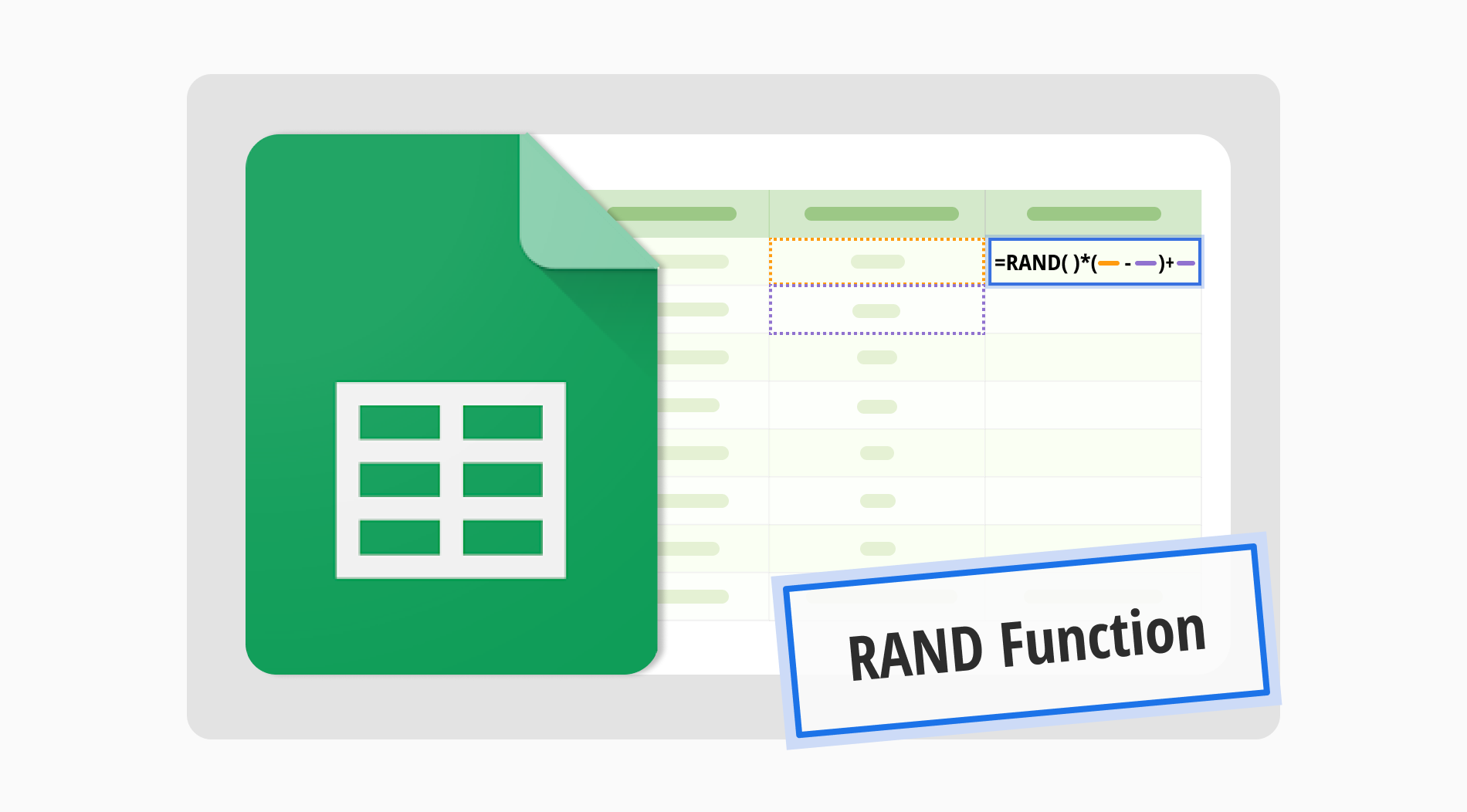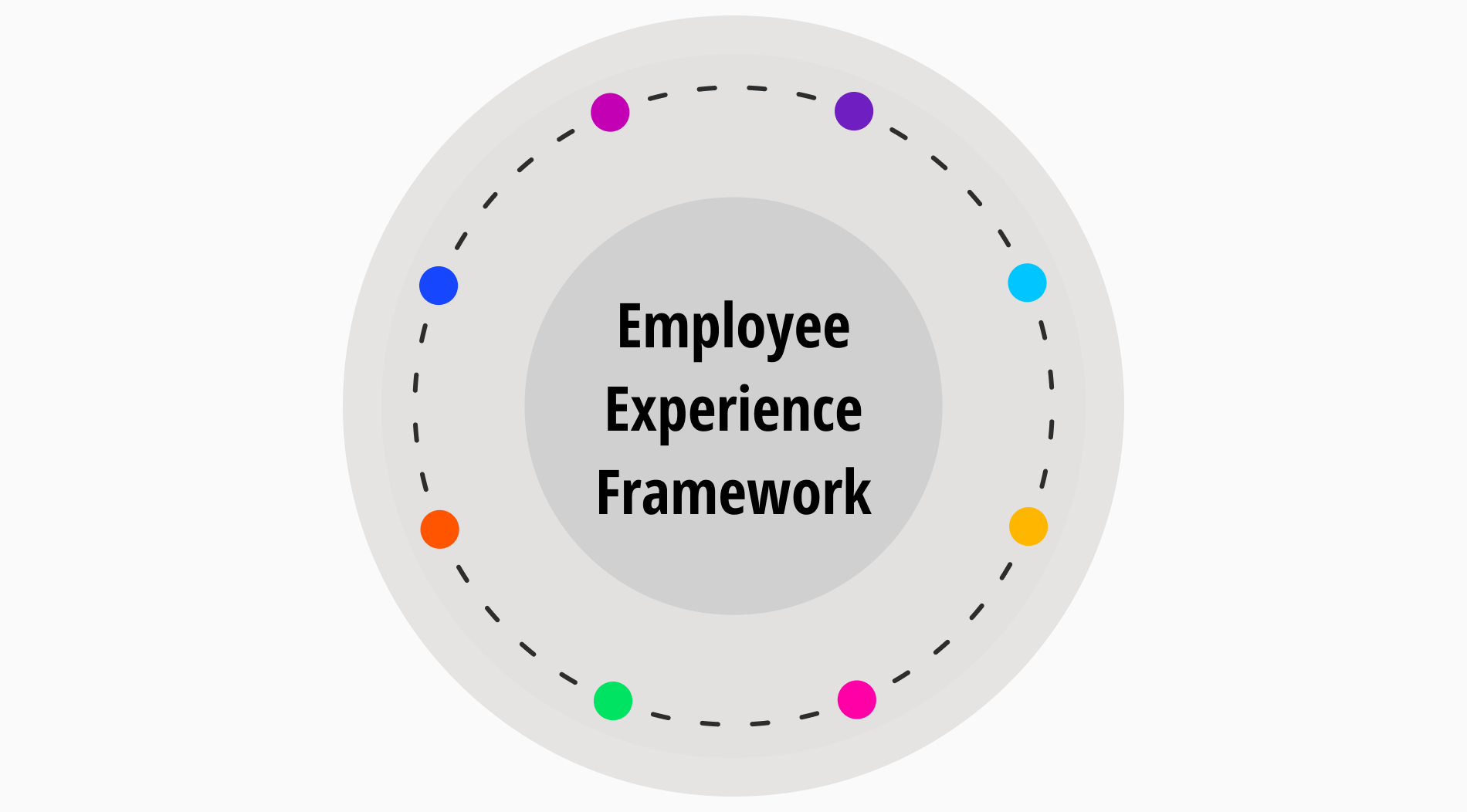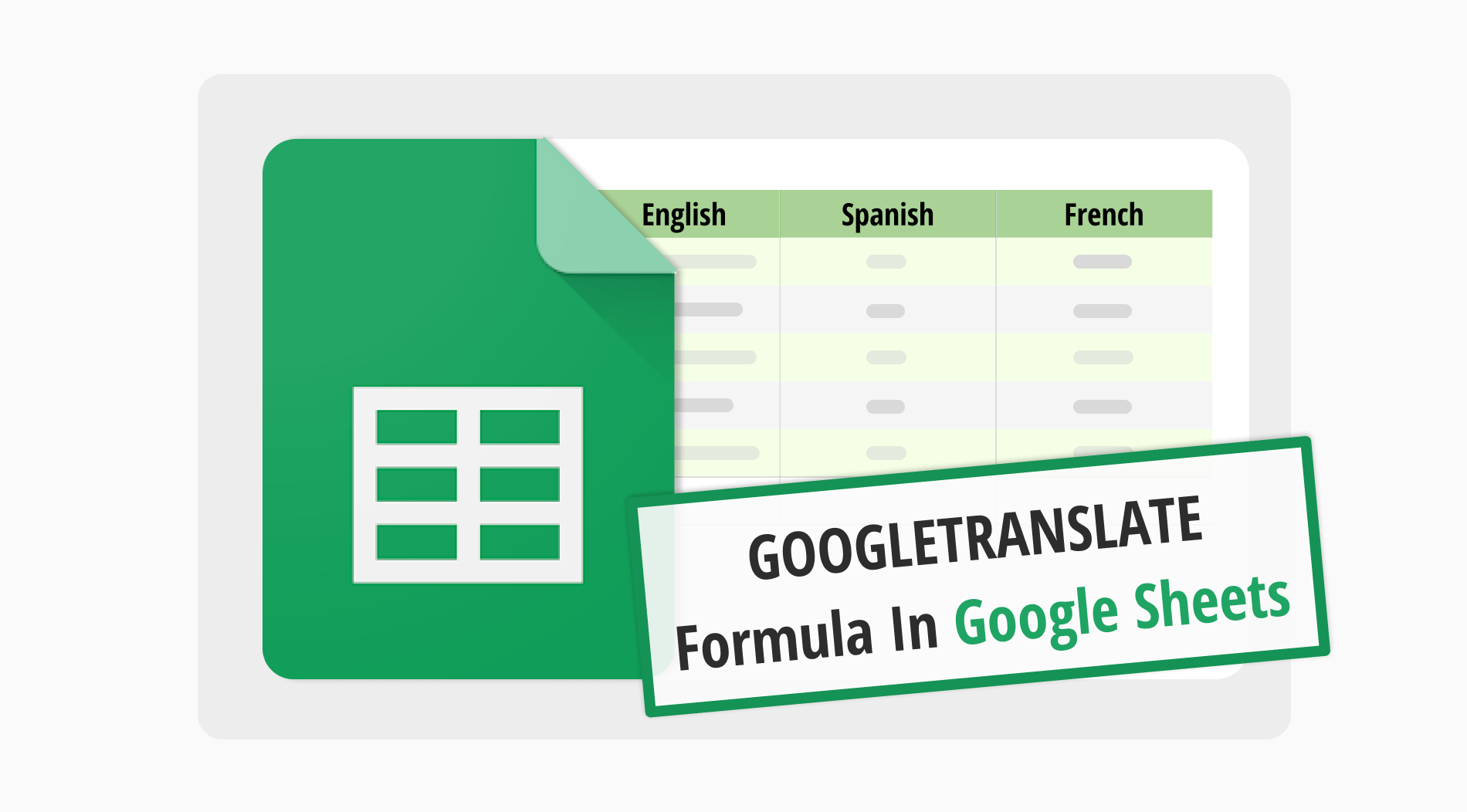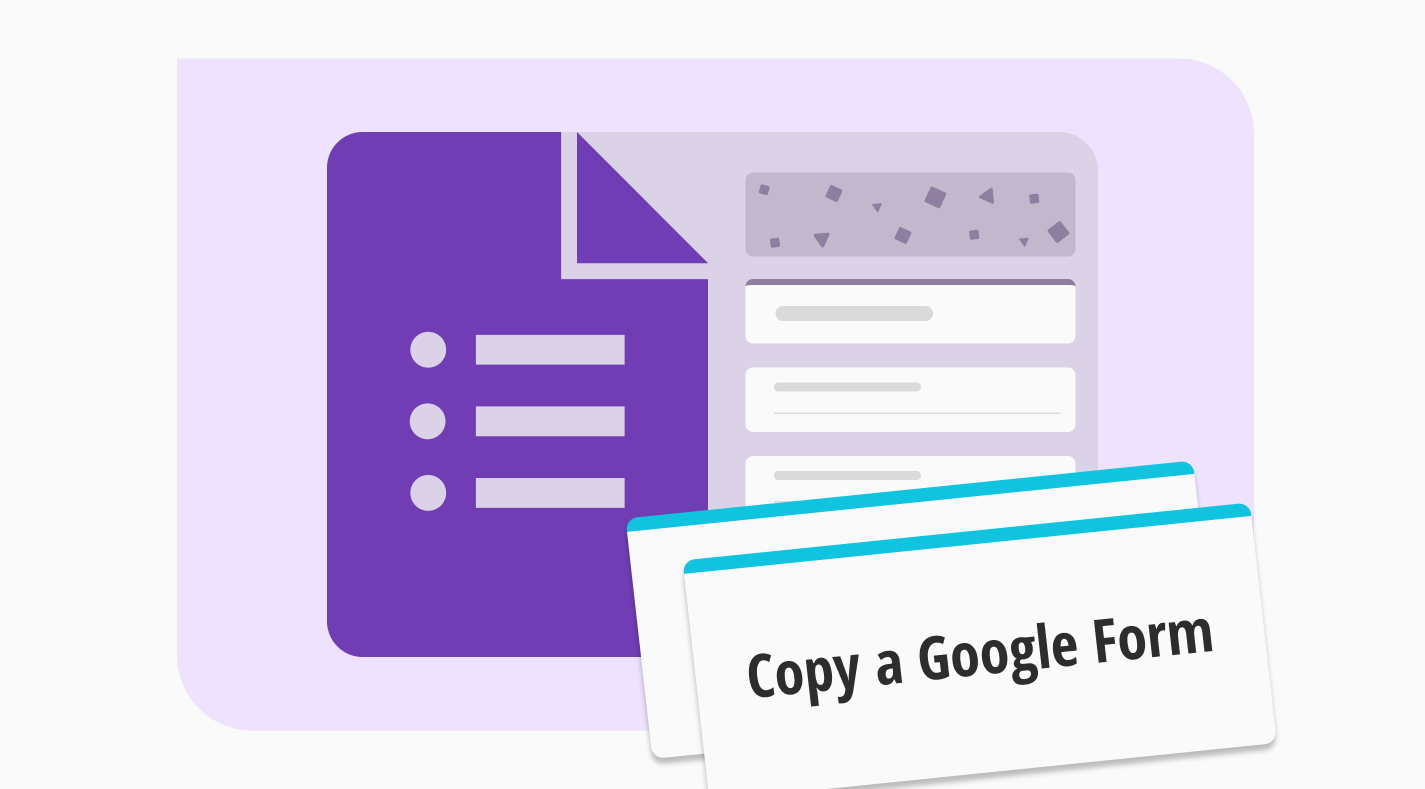
La eficiencia es vital en el mundo empresarial. Es por eso que muchas empresas intentan mantener herramientas o productos valiosos incluso si están obsoletos o han cumplido su propósito. Este proceso de reciclaje le da a las empresas un tiempo valioso y les permite utilizar sus recursos en otros lugares.
Los equipos de diseño y publicidad pasan mucho tiempo creando formularios; sin embargo, no crean un nuevo formulario desde cero cada vez. Construyen la mayoría de los formularios a partir de varios borradores de alta calidad y los reciclan para agregar las partes deseadas. Pueden reciclar estos formularios copiándolos, y en este artículo aprenderás cómo copiar un formulario en Google Forms para que tú también puedas reciclarlo.
¿Puedes copiar un formulario de Google Forms?
La respuesta corta es sí, puedes.
El proceso de duplicar un formulario de Google es fácil y hay varios pasos que puedes seguir. Sin embargo, una cosa a tener en cuenta es que hay dos versiones de cómo puedes copiar un formulario de Google. En una versión, haces la copia dentro del formulario original; en la otra, haces la copia después de completar tu formulario.
Aquí hay instrucciones paso a paso sobre cómo copiar un formulario de Google.
Cómo copiar un formulario de Google (paso a paso)
Duplicar formularios es un proceso fácil paso a paso, y hay dos formas principales de hacerlo. La primera forma de copiar es cuando quieres saber cómo copiar el formulario a tu cuenta, y puedes hacerlo dentro del formulario. La segunda versión de copiar un formulario de Google es cuando quieres saber cómo hacer varias copias de varios formularios.
Crear una copia dentro del formulario
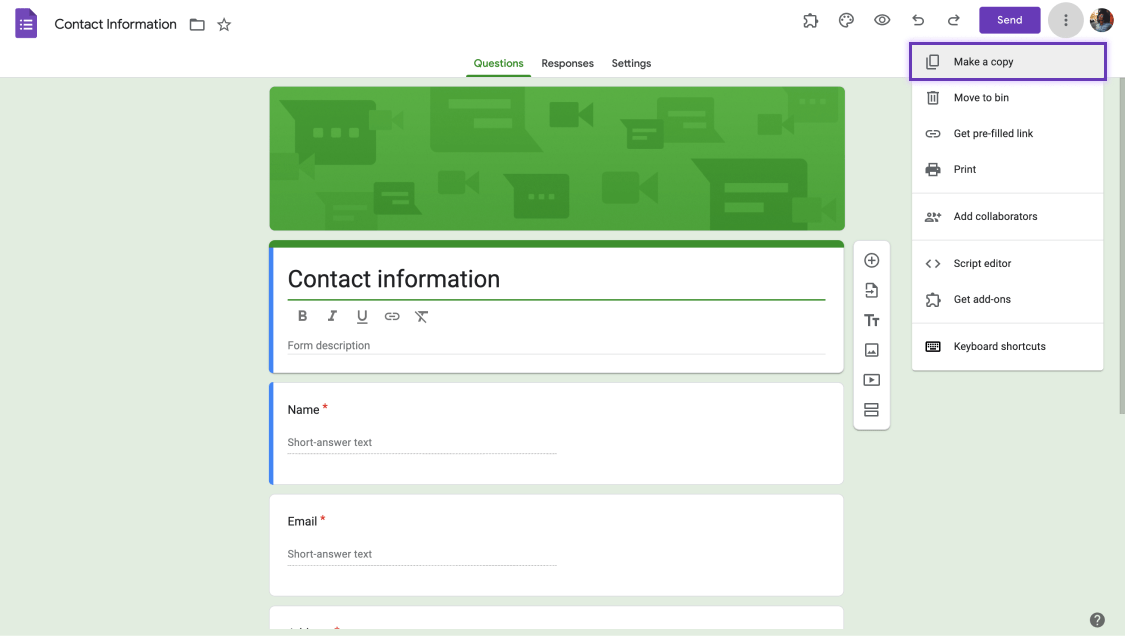
Hacer una copia de Google Forms
Crear una copia de tu formulario dentro del formulario es utilizada por los usuarios de Google Forms que hacen menos formularios. Esta versión de copiado es más accesible que la segunda; sin embargo, si quieres hacer varias copias de varios formularios, esta no es la versión a elegir.
1. Haga clic en los tres puntos junto al botón “Enviar” en la esquina superior derecha del formulario.
2. Luego, haga clic en “Hacer una copia” en el menú emergente.
3. Dentro de la nueva ventana, puede elegir un nuevo nombre para su formulario y cambiar el lugar de almacenamiento. También puede optar por compartir el formulario con las personas con las que compartió su formulario anterior. Después de realizar estos cambios, haga clic en “Hacer una copia” para finalizar la copia.
Creando una copia dentro de Google Drive
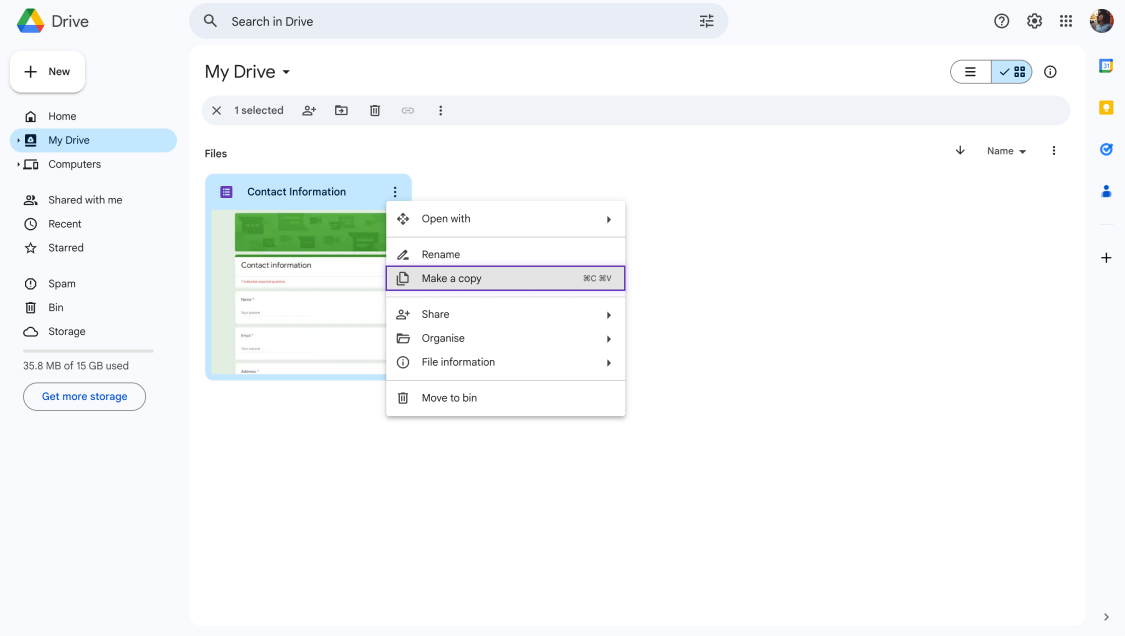
Hacer una copia de un formulario de Google dentro de Google Drive
Crear una copia dentro de Google Drive es utilizado por empresas u organizaciones que giran en torno a formularios y encuestas. Estas empresas generalmente producen muchas encuestas y formularios, por lo que tienen que crearlos lo más rápido posible. Por lo tanto, eligen este método ya que es una mejor manera de copiar varios formularios simultáneamente.
1. Navegue hasta el formulario que desea copiar en su Google Drive.
2. Haga clic derecho y seleccione “Hacer una copia” en el menú adicional una vez que llegue al formulario deseado.
3. Esta acción creará una copia con el nombre “Copia de (nombre del archivo).” Puede optar por mantener este nombre. Sin embargo, le recomendamos cambiarlo para eliminar la confusión, especialmente si hace varias copias del mismo formulario.
4. Para cambiar el nombre de la copia, simplemente haga clic derecho en el archivo copiado, luego haga clic en “Cambiar nombre.” Desde allí, puede escribir cualquier nombre que elija y presionar “Enter.”
Pruebe mejores funciones: forms.app
Por fácil que parezca, copiar un formulario usando Google Forms puede ser confuso. La buena noticia es que hay una forma mucho mejor con forms.app. forms.app le permite copiar sus formularios siguiendo pasos simples, y hay varias razones por las que este proceso de copia es mucho más fácil con forms.app.
1. Eliminar trabajo innecesario
Copiar formularios a través de forms.app es un proceso más sencillo y se puede hacer para varios formularios simultáneamente. Esto ofrece más control sobre tus formularios y acelera tu flujo de trabajo, aumentando la productividad. Puedes copiar tu formulario dentro de forms.app simplemente:
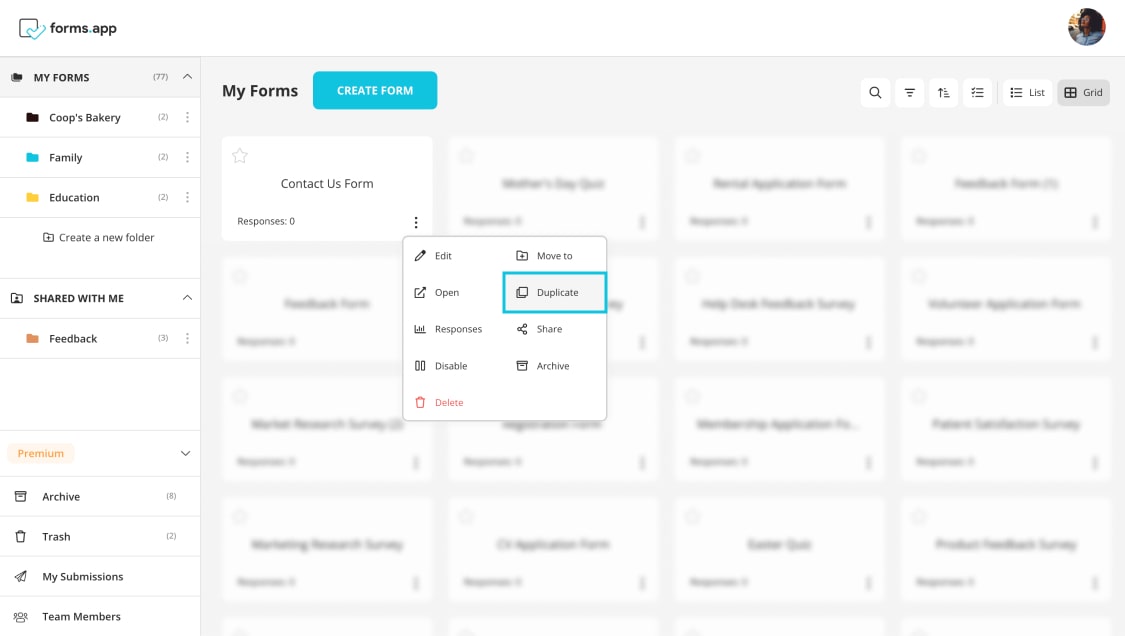
Duplicar tu formulario en forms.app
1. Ir a la página “Mis Formularios”.
2. Haga clic en los tres puntos que se encuentran en cada formulario en el lado inferior derecho.
3. Haga clic en “Duplicar” para copiar tu formulario.
2. Importar tu formulario a otra cuenta
Existen formas de copiar un formulario de Google a otra cuenta; sin embargo, esta función es limitada. Puedes permitir que otra cuenta controle tu formulario, pero dos cuentas no pueden tener el mismo formulario en Google Forms. Afortunadamente, forms.app te permite importar tu formulario no solo a una cuenta, sino a varias cuentas simultáneamente. Para importar un formulario en forms.app, simplemente:
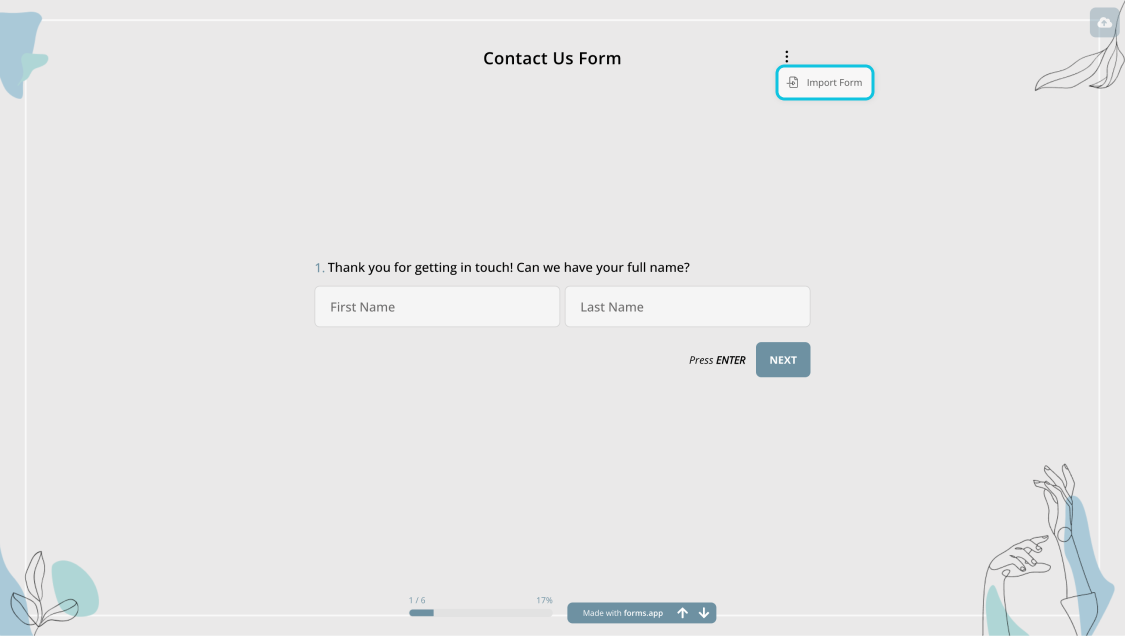
Importar un formulario en forms.app
1. Hacer tu formulario “Público” en la configuración de privacidad, que se puede hacer a través de la pestaña “Compartir” en tu formulario.
2. Copiar el enlace del formulario y cerrar sesión en tu cuenta.
3. Iniciar sesión en la cuenta a la que quieres importar y abrir el formulario en una nueva pestaña.
4. Hacer clic en los tres puntos en la parte superior derecha de tu página y hacer clic en “Importar Formulario.”
Conclusión
Copiar un formulario que has creado en Google Forms es esencial por muchas razones. Una de las principales razones para las grandes empresas es que quieren reutilizar formularios de alta calidad personalizándolos según sus necesidades. Hay dos formas principales de copiar tus formularios, una para un solo formulario y otra para varios formularios simultáneamente.
En este artículo, hemos analizado por qué las empresas copian sus formularios, cómo copiar un formulario de Google, varios pasos que debes seguir y diferentes formas de copiar un formulario de Google en caso de que necesites copiar varios formularios al mismo tiempo. También hemos examinado cómo puedes copiar tus formularios dentro de forms.app. Ahora que has visto todos los pasos, ¡puedes tomar acción ahora mismo!



 5 minuti di lettura
5 minuti di lettura